oppo手机怎么进入刷机模式?详细步骤指南
进入OPPO刷机模式前的准备工作
在尝试为OPPO手机刷机前,充分的准备是确保操作顺利、避免设备损坏的关键,刷机本质上是对手机操作系统进行重装或升级,涉及数据清除和潜在风险,因此需严格遵循步骤。
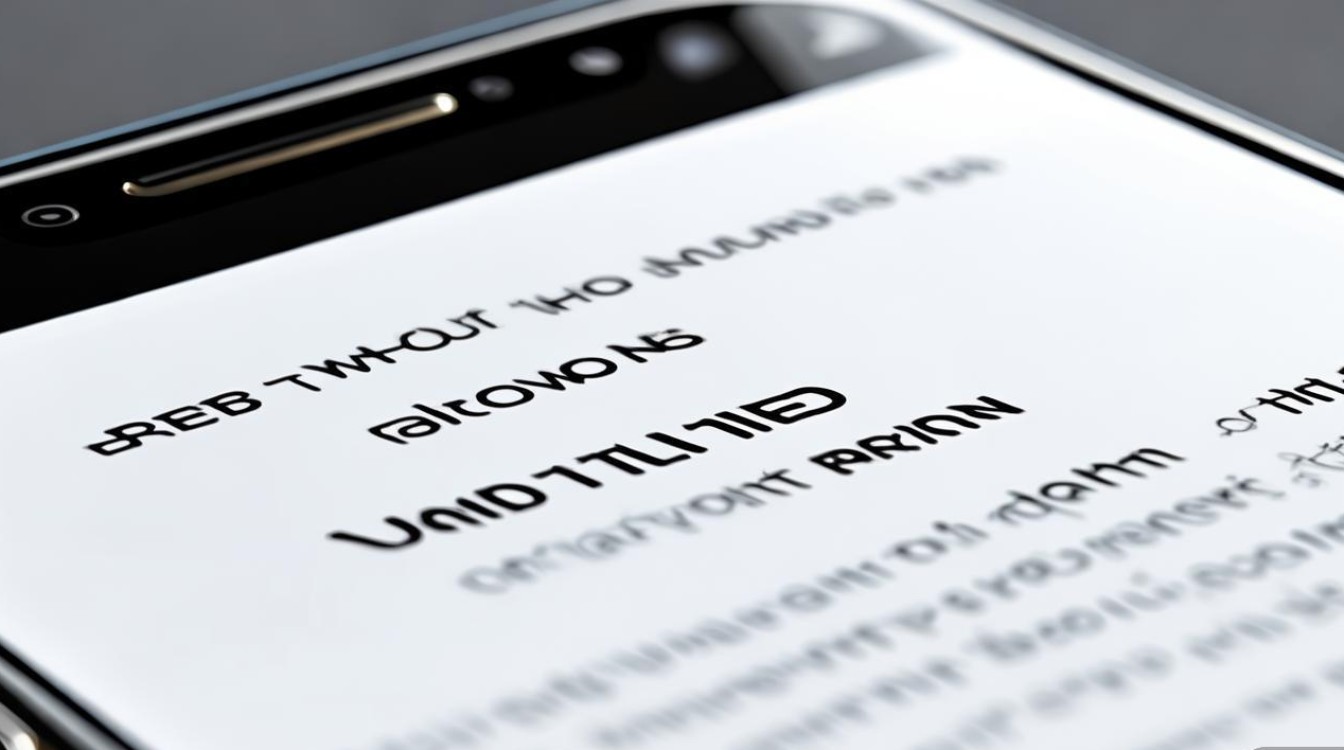
备份重要数据
刷机会清除手机内部存储的所有数据,包括联系人、短信、照片、应用及系统设置,建议通过以下方式备份:
- 云备份:使用OPPO云服务(设置→OPPO云服务→立即备份)或第三方云平台(如Google Drive、百度网盘)。
- 本地备份:将照片、视频等文件拷贝至电脑,联系人可通过SIM卡或账户同步。
- 应用数据备份:对于重要应用(如游戏存档),可使用“应用宝”或“钛备份”等工具。
确认手机型号与解锁状态
不同OPPO型号(如Reno系列、Find X系列、A系列)进入刷机模式的方式可能存在差异,需先在“设置→关于手机”中准确记录型号,检查手机是否已解锁Bootloader:

- 未解锁手机:需先通过OPPO官方渠道申请解锁码(部分旧机型不支持官方解锁,强行操作可能导致变砖)。
- 已解锁手机:可直接进入下一步。
下载必要工具与固件
- 刷机工具:如“OPPO刷机工具”(官方推荐)或第三方工具(如SP Flash Tool,适用于部分旧机型)。
- 固件包:从OPPO官网、第三方可靠论坛(如“酷安”)或固件下载站(如“XDA Developers”)获取与手机型号完全匹配的固件包,确保版本号正确(错误固件可能导致无法开机)。
- 驱动程序:安装OPPO手机USB驱动,确保电脑能识别设备(可通过“手机助手”或驱动精灵安装)。
其他注意事项
- 电量保持在50%以上,避免刷机过程中断电。
- 关闭电脑杀毒软件和手机“查找设备”功能,防止干扰刷机进程。
- 新手建议先在“Recovery模式”进行本地刷机(风险较低),避免直接操作Fastboot模式(高级用户适用)。
进入OPPO刷机模式的两种主要方式
根据刷机需求(如官方升级、第三方ROM安装),OPPO手机可通过两种模式进入刷机环境:Recovery模式(适用于系统更新、清除数据)和Fastboot模式(适用于解锁Bootloader、刷入第三方固件)。
Recovery模式:基础刷机与维护
Recovery模式是OPPO手机内置的恢复环境,支持系统更新、清除数据、安装更新包等操作,适合普通用户,进入方式因机型而异:

| 操作方式 | 具体步骤 | 适用机型 |
|---|---|---|
| 组合键快捷进入 | 关机后,长按“电源键+音量减键”10-15秒,出现OPPO LOGO后松开 | 大部分OPPO新机型(如Reno5、Find X3) |
| 组合键调整进入 | 关机后,长按“电源键+音量加键”进入Fastboot,再通过音量键选择“Recovery”并确认 | 部分旧机型(如A57、R9) |
| 设置菜单进入 | 开机进入系统,进入“设置→关于手机”,连续点击“版本号”7次(开启开发者选项),返回“设置→系统→高级→重启至Recovery模式” | 已root或开启开发者选项的机型 |
Re模式下常用操作:
- 安装更新包:选择“apply update from internal storage”,通过音量键选择固件包文件,电源键确认。
- 清除数据:选择“wipe data/factory reset”(恢复出厂设置)或“wipe cache partition”(清除缓存分区)。
- 重启设备:选择“reboot system now”。
Fastboot模式:高级刷机与解锁
Fastboot模式是更深层的刷机环境,需配合电脑操作,主要用于解锁Bootloader、刷入第三方固件(如LineageOS),进入方式:
| 操作方式 | 具体步骤 |
|---|---|
| 组合键进入 | 关机后,长按“电源键+音量减键”10-15秒,直到显示“FASTBOOT”字样 |
| ADB命令进入 | 在电脑上安装ADB工具,手机开启“USB调试模式”(设置→开发者选项),连接电脑后输入命令 adb reboot bootloader |
Fastboot模式下常见命令:
fastboot oem unlock:解锁Bootloader(需先申请解锁码)。fastboot flash recovery recovery.img:刷入第三方Recovery(如TWRP)。fastboot flash boot boot.img:刷入Boot分区镜像。
刷机过程中的常见问题与解决方法
刷机操作复杂度高,易出现异常情况,以下为典型问题及解决方案:
问题:无法进入Recovery/Fastboot模式
- 原因:按键操作错误、机型特殊进入方式未确认、系统文件损坏。
- 解决:
- 核对机型对应进入方式,确保按键组合时长准确(10-15秒)。
- 尝试“软重启”:长按电源键30秒强制关机,再重新进入。
- 若仍失败,需通过电脑使用“OPPO刷机工具”强制刷入恢复模式。
问题:刷机过程中断(如断电、中断错误)
- 风险:可能导致手机变砖(无法开机)。
- 解决:
- 立即重新连接电源,再次尝试刷入完整固件包。
- 若无法进入系统,通过Fastboot模式刷入“救砖包”(需提前下载对应机型救砖固件)。
问题:刷机后无法开机或无限重启
- 原因:固件版本不匹配、Boot分区损坏、系统文件缺失。
- 解决:
- 进入Recovery模式,选择“wipe data/factory reset”清除数据后重刷。
- 通过电脑Fastboot模式重新刷入官方原厂固件(从OPPO官网下载)。
问题:电脑无法识别OPPO手机
- 原因:USB驱动未安装、数据线损坏、USB调试模式未开启。
- 解决:
- 重新安装OPPO官方USB驱动(官网下载“手机驱动程序”)。
- 更换数据线或USB接口,确保连接稳定。
- 在手机设置中开启“USB调试模式”(开发者选项→USB调试)。
刷机风险与建议
刷机虽能提升手机性能或获取新功能,但存在数据丢失、系统不稳定、保修失效等风险,建议普通用户优先选择OPPO官方OTA升级(设置→系统更新),仅在必要时进行第三方刷机,若需操作,务必严格遵循教程,备份数据,并从可靠渠道获取工具与固件,最大限度降低风险,对于新手,可先在备用机上练习刷机流程,熟练后再操作主力设备。
版权声明:本文由环云手机汇 - 聚焦全球新机与行业动态!发布,如需转载请注明出处。





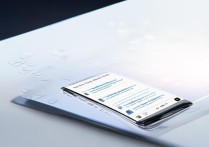






 冀ICP备2021017634号-5
冀ICP备2021017634号-5
 冀公网安备13062802000102号
冀公网安备13062802000102号